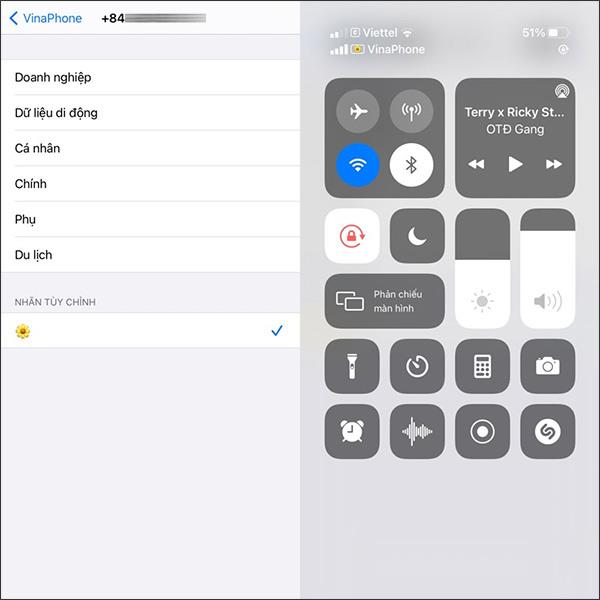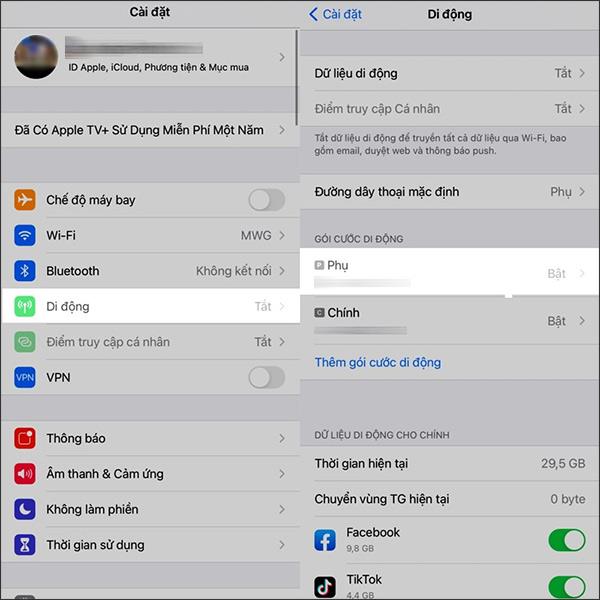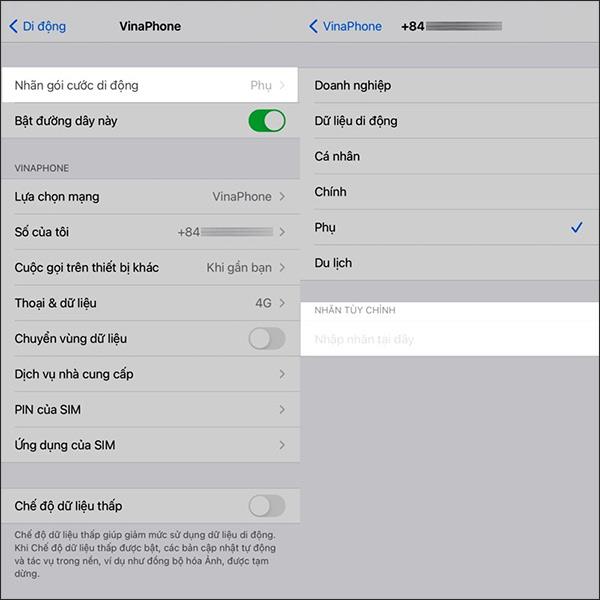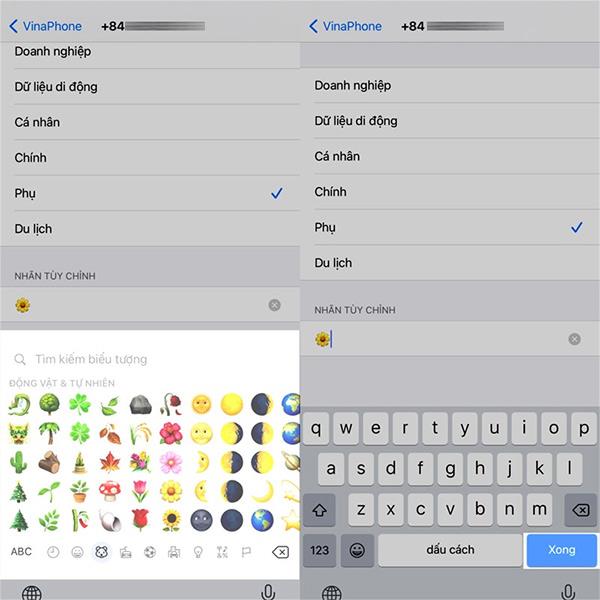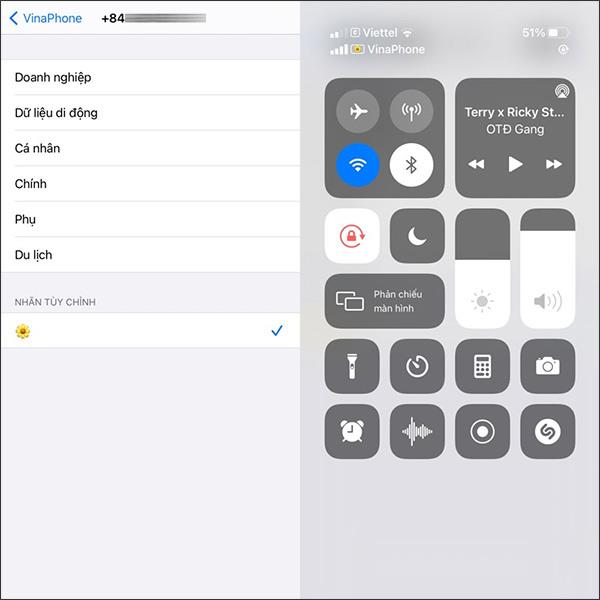Kopš iOS 14 Apple ir nodrošinājis daudz jaunāku, noderīgāku iestatījumu, lai uzlabotu lietotāja pieredzi un sniegtu vairāk efektu. Tas ietver tīkla ikonas maiņas funkciju ierīcēm, kuras iPhone tālrunī izmanto 2 SIM kartes. Pēc noklusējuma mēs nevarējām mainīt mobilo sakaru operatora ikonu iPhone tālrunī. Taču operētājsistēmā iOS 14 varat izvēlēties daudzas dažādas ikonas, lai mainītu tīkla ikonu, neizmantojot lietojumprogrammu vai jailbreak'tu ierīci. Lai mainītu tīkla ikonas etiķeti tālrunī, lietotājiem ir jāpaļaujas tikai uz sistēmā pieejamajiem iestatījumiem. Tālāk esošajā rakstā ir sniegti norādījumi, kā iPhone tālrunī nomainīt mobilo sakaru operatora ikonu.
Norādījumi mobilo sakaru operatora ikonas maiņai iPhone tālrunī
1. darbība:
Lietotāji piekļūst Iestatījumi > Mobilais un sadaļā Mobilais plāns atlasiet SIM karti, kuru vēlaties mainīt .
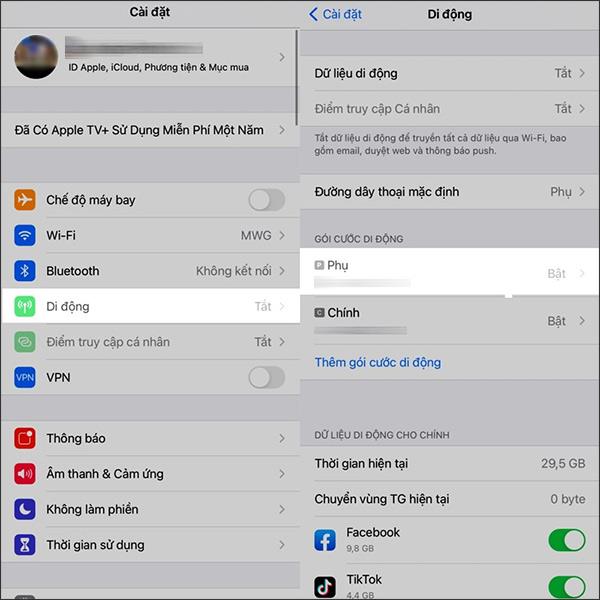
2. darbība:
Pārslēdzieties uz jauno saskarni, noklikšķiniet uz Mobilās pakotnes etiķetes un pēc tam atlasiet Pielāgota etiķete .
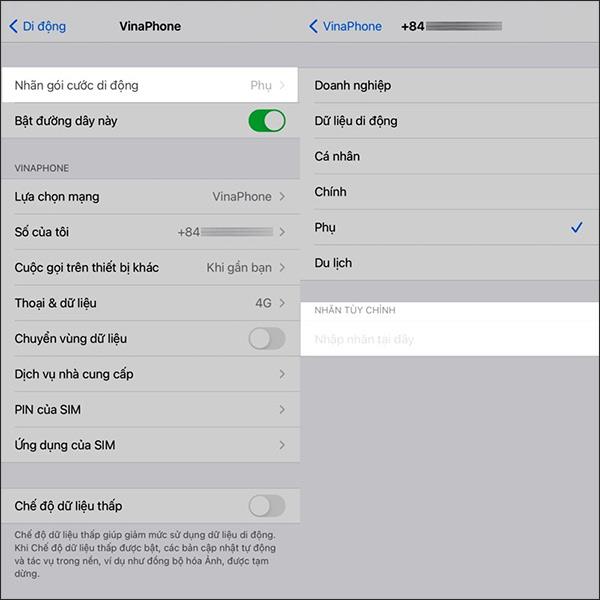
Tagad tiks parādīta tastatūra, noklikšķiniet uz smaidošas sejas ikonas , lai parādītu uzlīmju ikonas , kuras mēs varēsim izmantot. Pēc vajadzīgās etiķetes atlasīšanas nospiediet Gatavs, lai saglabātu atlasītos iestatījumus.
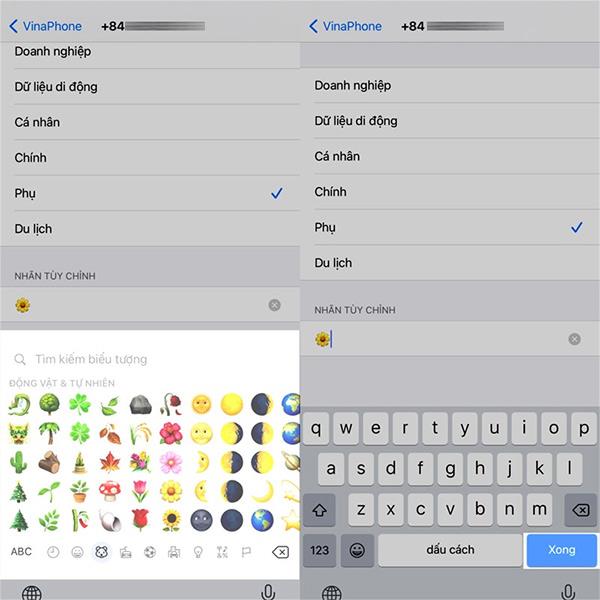
3. darbība:
Tāpēc esam izvēlējušies jaunu etiķeti mobilo sakaru operatora ikonai iPhone tālrunī. Mēs velkam ekrānu no augšas uz leju un redzēsim jaunu tīkla ikonu.
Turpiniet to darīt ar otru SIM karti no tīkla, lai mainītu iPhone noklusējuma ikonu.